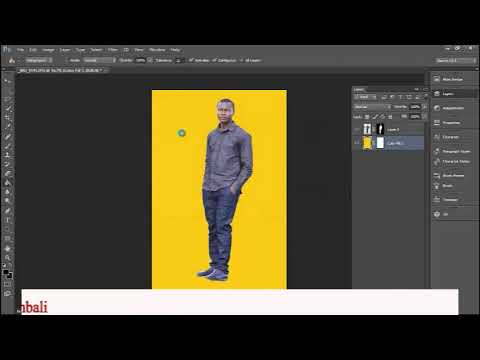WikiHow inafundisha jinsi ya kugeuza picha ya-j.webp
Hatua
Njia 1 ya 3: Kutumia Kigeuzi cha Mtandaoni

Hatua ya 1. Fungua kigeuzi cha-j.webp" />
Nenda kwa https://jpg2png.com/ katika kivinjari cha wavuti cha kompyuta yako. Huduma hii hukuruhusu kubadilisha faili hadi 20 za-j.webp

Hatua ya 2. Bonyeza PAKUA FILES
Ni katikati ya ukurasa. Kufanya hivyo hufungua Kidirisha cha Faili (Windows) au Kitafutaji (Mac).

Hatua ya 3. Chagua picha yako
Nenda kwenye eneo la picha unayotaka kubadilisha, kisha bonyeza mara moja picha.
Ikiwa unataka kuchagua picha zaidi ya moja, shikilia Ctrl (Windows) au ⌘ Command (Mac) huku ukibofya kila faili unayotaka kupakia

Hatua ya 4. Bonyeza Fungua
Chaguo hili liko kwenye kona ya chini kulia ya dirisha. Faili zako zitapakiwa kwenye wavuti ya uongofu.

Hatua ya 5. Subiri faili zako kumaliza kugeuza
Mara tu utakapoona "PAKUA" imeorodheshwa hapa chini kila picha uliyopakia, unaweza kuendelea.

Hatua ya 6. Bonyeza PAKUA ZOTE
Ni kitufe cha kijivu chini ya ukurasa. Kufanya hivyo kutasababisha faili zako za-p.webp
Inaweza kuchukua dakika chache kwa kitufe hiki kupatikana ikiwa ulipakia picha 20 kamili zilizoruhusiwa na kibadilishaji

Hatua ya 7. Dondoa picha zako
Kwa kuwa faili zako za-p.webp
- Windows - Bonyeza mara mbili folda ya ZIP iliyopakuliwa, bonyeza Dondoo juu ya dirisha, bonyeza Dondoa zote katika upau wa zana unaosababisha, na bonyeza Dondoo wakati unachochewa.
- Mac - Bonyeza mara mbili folda ya ZIP iliyopakuliwa, kisha subiri faili zikamilishe kuchimba.
Njia 2 ya 3: Kwenye Windows

Hatua ya 1. Fungua picha unayotaka kubadilisha
Bonyeza mara mbili faili ya-j.webp
Ikiwa programu ya Picha ya Windows 10 sio mtazamaji chaguo-msingi wa picha ya kompyuta yako, utahitaji bonyeza-kulia kwenye picha, chagua Fungua na, na bonyeza Picha.

Hatua ya 2. Bonyeza Hariri na Unda
Ni kichupo katika upande wa juu kulia wa dirisha la Picha. Kubofya kunachochea menyu kunjuzi.

Hatua ya 3. Bonyeza Hariri na Rangi 3D
Chaguo hili liko kwenye menyu kunjuzi. Kufanya hivyo hufungua-j.webp

Hatua ya 4. Bonyeza Menyu
Iko kona ya juu kushoto mwa dirisha. Menyu itaonekana.

Hatua ya 5. Bonyeza Picha
Hii iko upande wa chini kulia wa menyu. Kubofya kunasababisha dirisha la Hifadhi Kama kufungua.

Hatua ya 6. Chagua "PNG" kama aina ya faili
Bonyeza kisanduku cha "Hifadhi kama aina" chini ya dirisha, kisha bonyeza 2D --p.webp" /> katika menyu kunjuzi inayosababisha.
Unaweza pia kuongeza jina la faili kwenye kisanduku cha maandishi cha "Jina la faili" na / au chagua eneo la kuhifadhi upande wa kushoto wa dirisha kabla ya kuendelea

Hatua ya 7. Bonyeza Hifadhi
Iko kona ya chini kulia ya dirisha. Kufanya hivyo kunaokoa nakala ya faili yako ya-j.webp
Njia 3 ya 3: Kwenye Mac

Hatua ya 1. Fungua picha yako katika hakikisho
Ikiwa hakikisho ni mtazamaji chaguo-msingi wa kompyuta yako, unaweza kubofya mara mbili picha ili ufanye hivi; vinginevyo, fanya yafuatayo:
- Bonyeza mara moja picha unayotaka kubadilisha.
- Bonyeza Faili juu ya skrini.
- Chagua Fungua na katika menyu kunjuzi.
- Bonyeza Hakiki ndani ya Fungua na orodha ya kutoka.

Hatua ya 2. Bonyeza Faili
Ni juu ya skrini. Kubofya kunachochea menyu kunjuzi.

Hatua ya 3. Bonyeza Hamisha…
Chaguo hili liko kwenye menyu kunjuzi. Kufanya hivyo kufungua dirisha la Hifadhi Kama.

Hatua ya 4. Bonyeza kisanduku-chini cha "Umbizo"
Utaipata karibu chini ya dirisha. Menyu ya kunjuzi itaonekana.

Hatua ya 5. Bonyeza PNG
Iko katika menyu kunjuzi.
Unaweza pia kuongeza jina kwenye sanduku la maandishi la "Jina" na / au uchague eneo la kuokoa upande wa kushoto wa ukurasa kabla ya kuendelea

Hatua ya 6. Bonyeza Hifadhi
Chaguo hili liko chini ya dirisha. Kufanya hivyo kunaokoa nakala ya faili yako ya-j.webp
Video - Kwa kutumia huduma hii, habari zingine zinaweza kushirikiwa na YouTube